Pirmiausia iš naujo paleiskite kompiuterį ir fotoaparato programą
- 0xa00f425c fotoaparato programos klaida gali atsirasti dėl pasenusios fotoaparato tvarkyklės, programinės įrangos konfliktų arba sugadintų sistemos failų.
- Norėdami tai išspręsti, galite iš naujo paleisti fotoaparato programą arba kompiuterį, atnaujinti fotoaparato tvarkyklę arba paleisti trikčių šalinimo įrankį.

XĮDIEGTI PASPUSTELĖT ATSISIUNČIŲ FAILĄ
- Atsisiųskite „Fortect“ ir įdiekite savo kompiuteryje.
- Pradėkite įrankio nuskaitymo procesą ieškoti sugadintų failų, kurie yra jūsų problemos šaltinis.
- Dešiniuoju pelės mygtuku spustelėkite Pradėti remontą kad įrankis galėtų pradėti taisymo algoritmą.
- Fortect atsisiuntė 0 skaitytojų šį mėnesį.
Nesvarbu, ar kyla problemų dėl žiniatinklio kameros, pateikiami klaidų pranešimai ar fotoaparato programos strigtys su klaidos kodu 0xA00F425C, šis vadovas gali padėti!
Aptarsime nuoseklias trikčių šalinimo ir klaidos instrukcijas, užtikrindami, kad jūsų fotoaparato programa veiktų sklandžiai.
Kas sukelia fotoaparato programos klaidą 0xa00f425c?
Šios kameros programos klaidos jūsų Windows kompiuteryje gali būti įvairių priežasčių; kai kurie iš dažniausiai pasitaikančių yra paminėti čia:
- Pasenusios arba nesuderinamos kameros tvarkyklės – Jei už jūsų internetinę kamerą atsakingos tvarkyklės yra pasenusios, jos nėra arba nesuderinamos su kompiuteriu, gali atsirasti ši klaida. Atnaujinkite tvarkyklę.
- Programinės įrangos konfliktai – Prieštaravimai tarp fotoaparato programos ir kitos programinės įrangos jūsų kompiuteryje gali trukdyti tinkamai veikti fotoaparato programai, todėl gali kilti ši problema. Pašalinkite nepageidaujamas programas.
- Sugadinti sistemos failai – Sugadintas sistemos failas gali sutrikdyti įprastą fotoaparato programos veikimą ir sukelti klaidų. Bandyti failų taisymas naudojant SFC nuskaitymą.
- Privatumo nustatymai – Jei programai „Camera“ nesuteikiami būtini leidimai arba netinkamai sukonfigūruoti privatumo nustatymai, gali atsirasti klaida.
Dabar, kai žinote problemos priežastis, pasinerkime į sprendimus, kaip ją išspręsti.
Kaip ištaisyti fotoaparato programos klaidą 0xa00f425c?
Eksperto patarimas:
REMIAMAS
Kai kurias kompiuterio problemas sunku išspręsti, ypač kai kalbama apie trūkstamus arba sugadintus sistemos failus ir „Windows“ saugyklas.
Būtinai naudokite tam skirtą įrankį, pvz Fortect, kuri nuskaitys ir pakeis jūsų sugadintus failus naujomis versijomis iš savo saugyklos.
Prieš pradėdami išplėstinius trikčių šalinimo veiksmus, turėtumėte atlikti šiuos patikrinimus:
- Pabandykite iš naujo paleisti kompiuterį.
- Iš naujo paleiskite fotoaparato programą.
- Įsitikinkite, kad jūsų „Windows“ yra atnaujinta.
Kai patikrinsite, pereikime prie išsamių problemos pašalinimo būdų.
1. Paleiskite fotoaparato trikčių šalinimo įrankį
- Paspauskite Windows + aš atidaryti Nustatymai programėlė.
- Eiti į Sistema, tada spustelėkite Trikčių šalinimas.
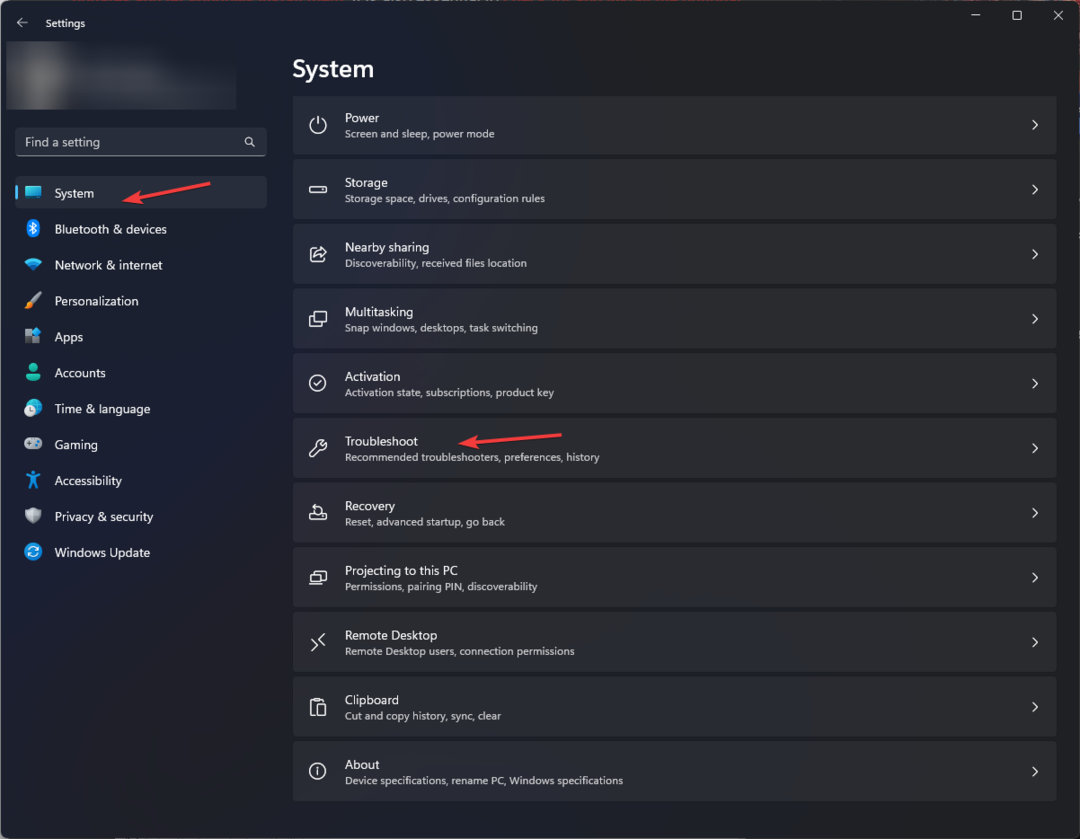
- Spustelėkite Kiti trikčių šalinimo įrankiai.
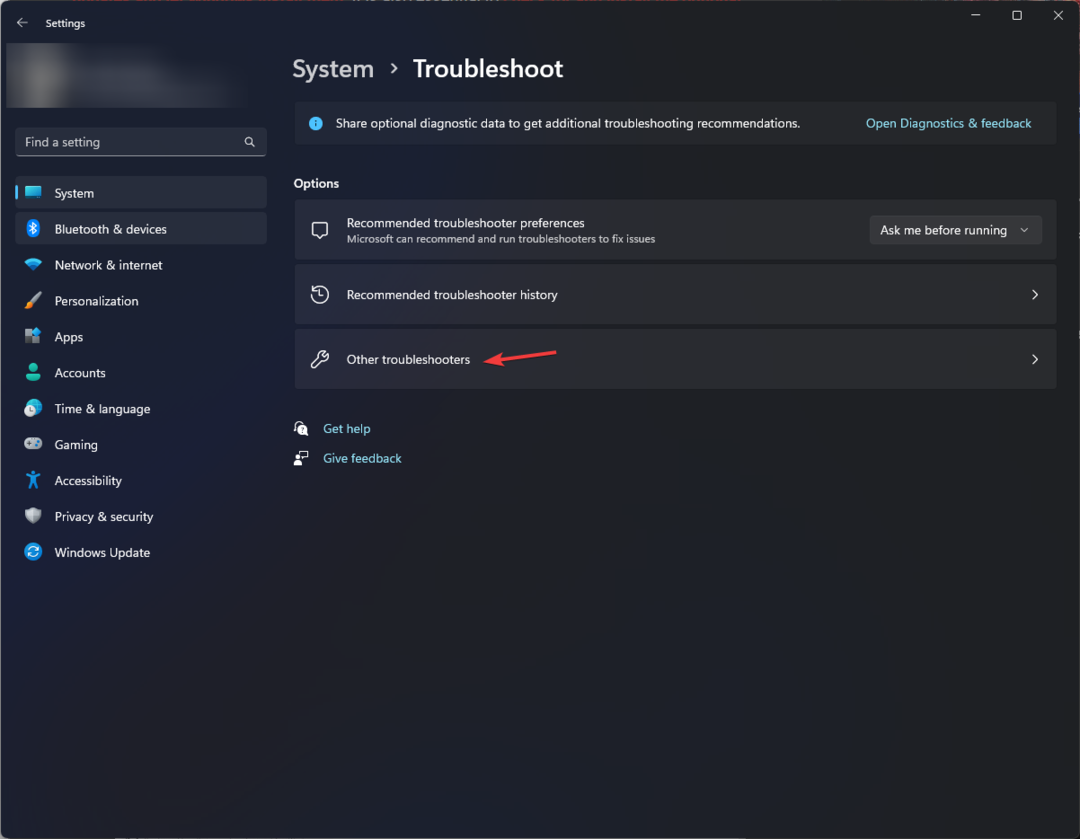
- Pagal Kita, suraskite Fotoaparatas ir spustelėkite Bėk.
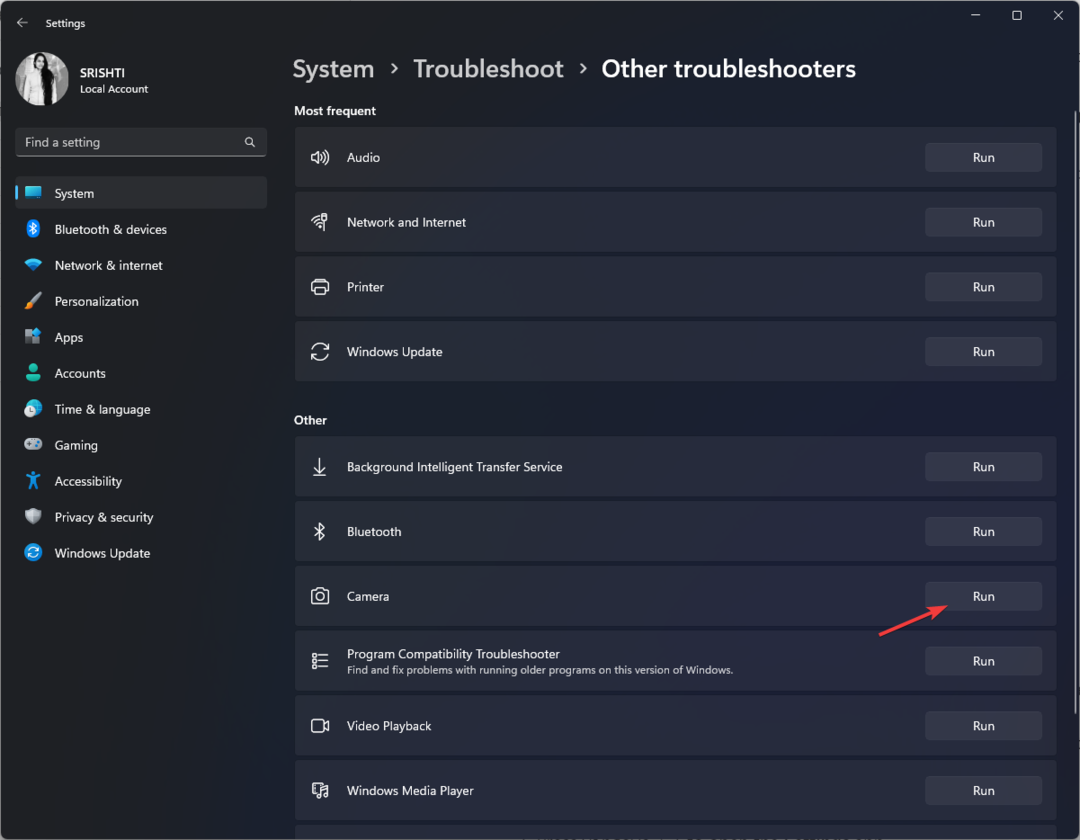
- Vykdykite ekrane pateikiamus nurodymus, kad užbaigtumėte procesą.
2. Iš naujo sukurkite aplanką „Camera Roll“ (jei jo nėra)
- Paspauskite Windows + E atidaryti Failų naršyklė.
- Raskite Paveikslėliai aplankas iš Greita prieiga kairiojoje srityje.
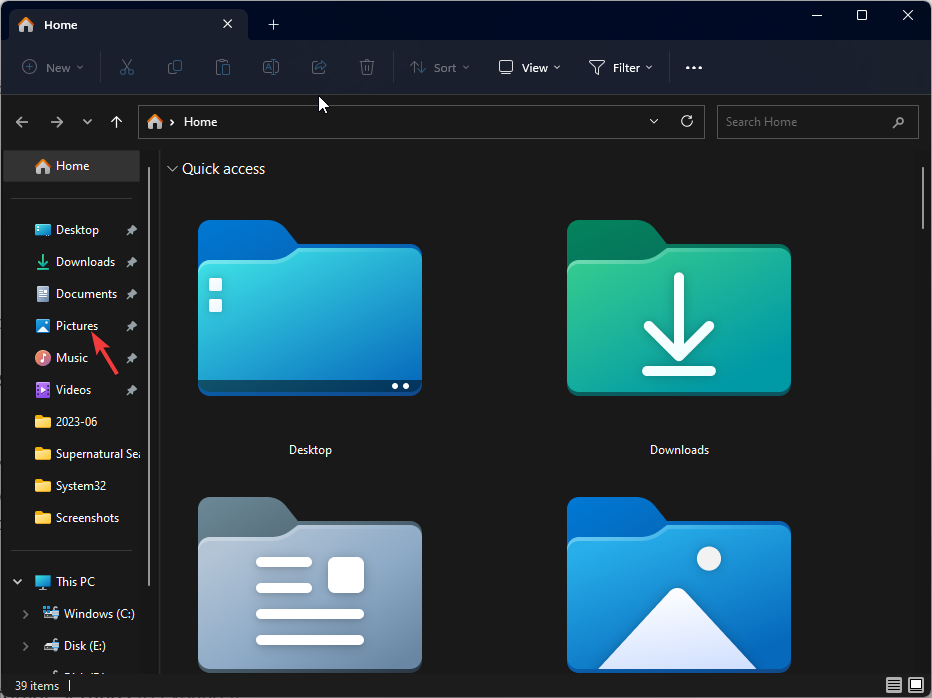
- Pasirinkite Nauja, tada pasirinkite Aplankas norėdami sukurti naują aplanką.
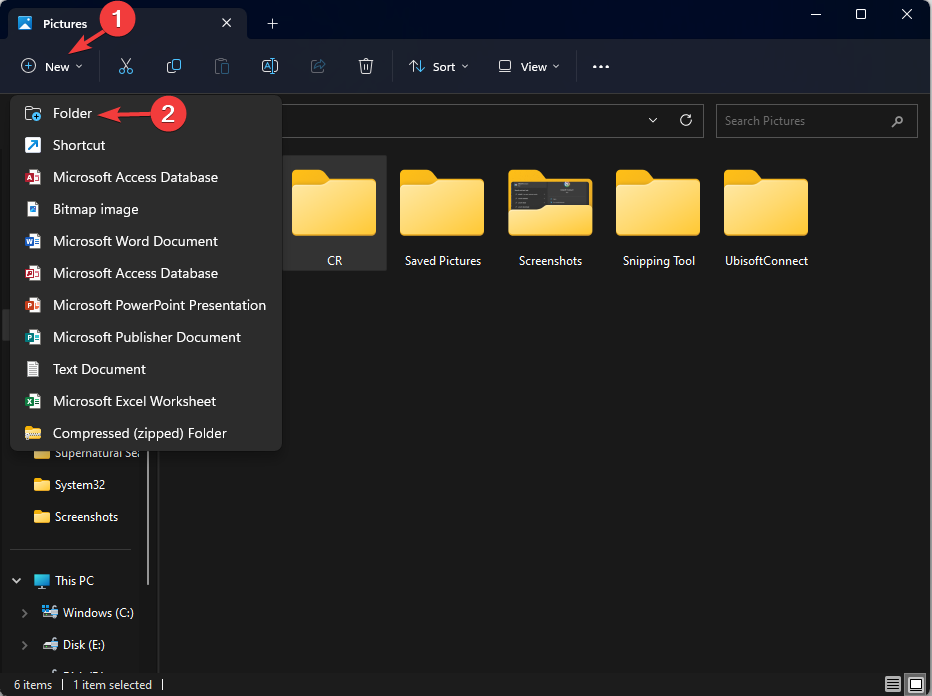
- Pavadinkite aplanką Kameros ritinys ir paleiskite fotoaparato programą, kad patikrintumėte, ar problema išspręsta.
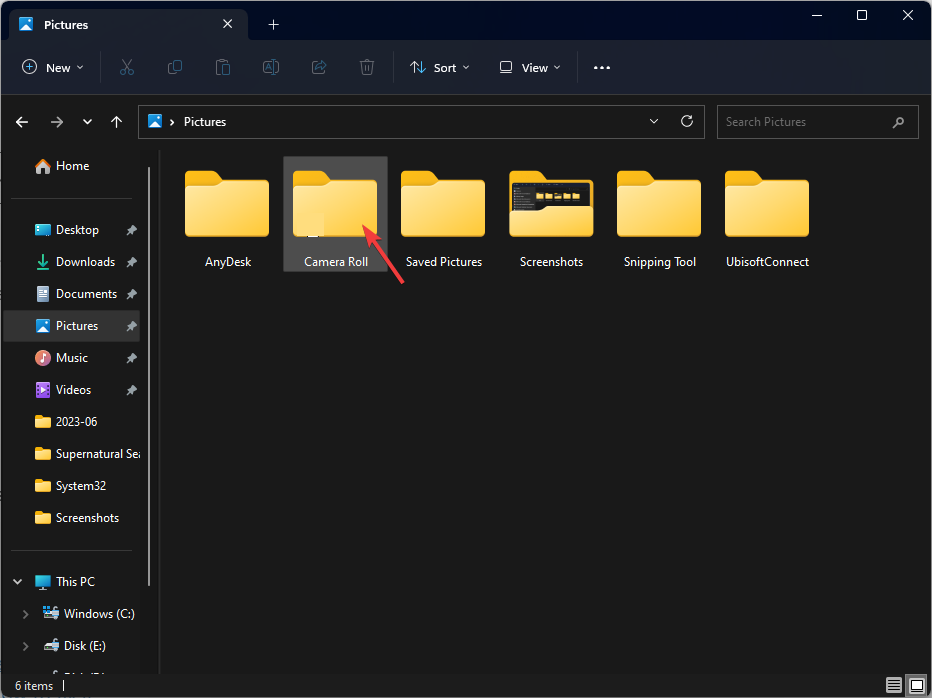
3. Atnaujinkite internetinės kameros tvarkyklę
- Paspauskite Windows + R atidaryti Bėk langas.
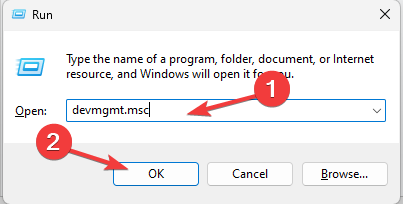
- Tipas devmgmt.msc ir spustelėkite Gerai atidaryti Įrenginių tvarkytuvė.
- Raskite ir spustelėkite Kameros išplėsti.
- Dešiniuoju pelės mygtuku spustelėkite fotoaparato tvarkyklę ir pasirinkite Atnaujinti tvarkyklę.
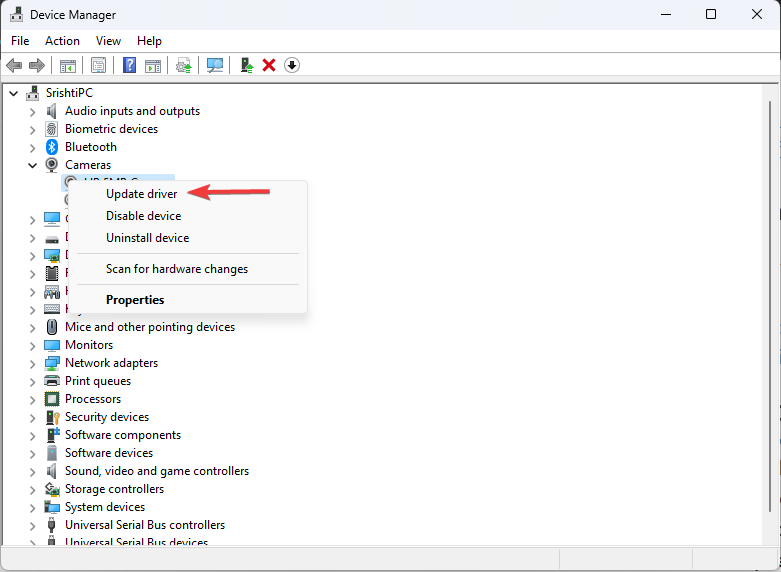
- Spustelėkite Automatiškai ieškoti tvarkyklių.
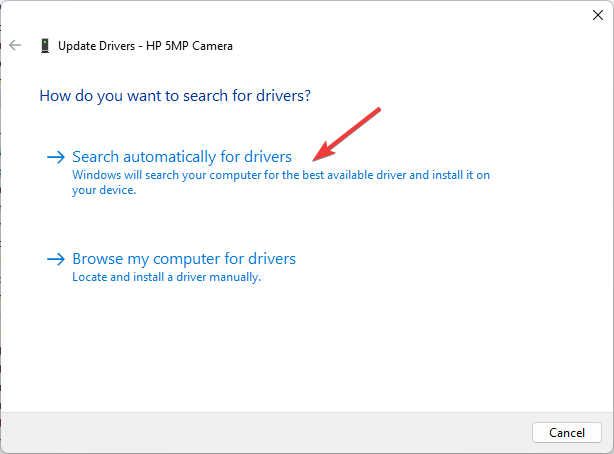
- Vykdykite ekrane pateikiamus nurodymus, kad užbaigtumėte procesą. Iš naujo paleiskite kompiuterį, kad pakeitimai įsigaliotų.
- Atsisiųskite ir įdiekite programą „Outbyte Driver Updater“..
- Paleiskite programinę įrangą ir palaukite, kol programa aptiks visas nesuderinamas tvarkykles.
- Dabar bus rodomas visų pasenusių tvarkyklių sąrašas, kurį norite pasirinkti Atnaujinti arba Ignoruoti.
- Spustelėkite Atnaujinti ir taikyti pasirinktus norėdami atsisiųsti ir įdiegti naujausias versijas.
- Iš naujo paleiskite kompiuterį, kad įsitikintumėte, jog taikomi pakeitimai.

Outbyte tvarkyklės naujinimo priemonė
Laikykite savo įrenginį sveiką leisdami OutByte tvarkyklės naujintuvui rasti naujausias tvarkyklės parinktis.- Paspauskite Windows + aš atidaryti Nustatymai programėlė.
- Eiti į Sistema, tada spustelėkite Sandėliavimas.
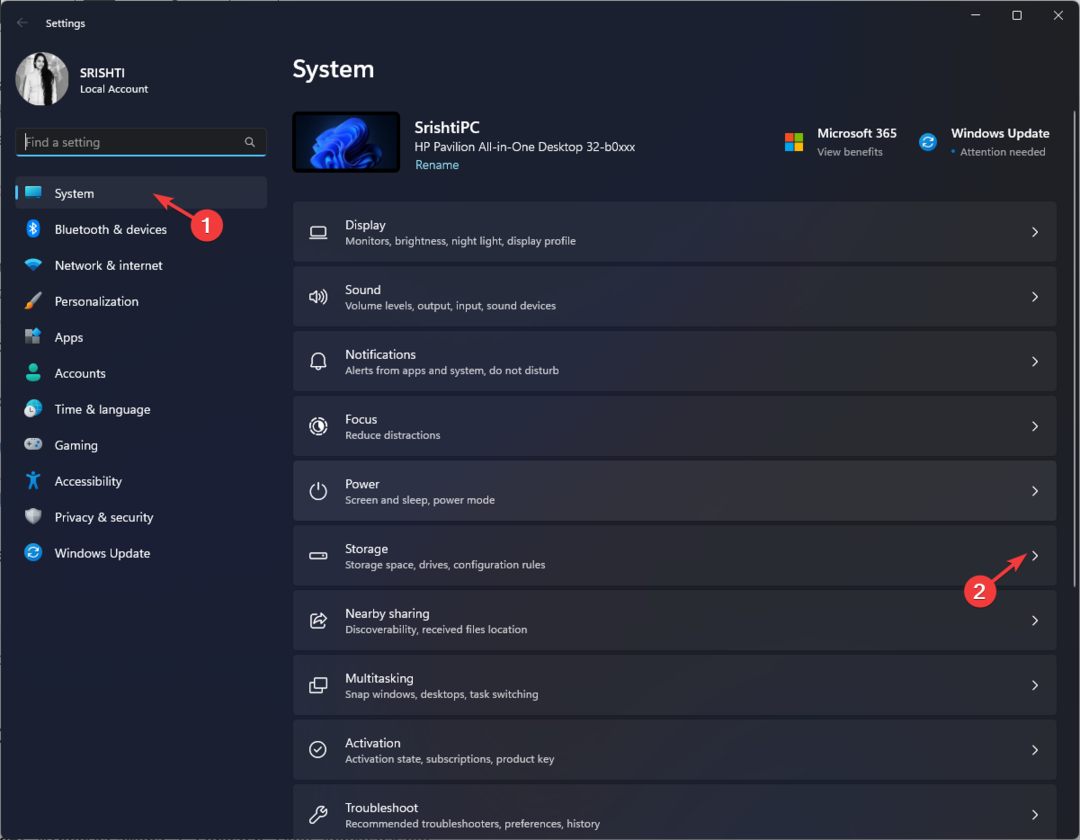
- Pagal Sandėliavimo valdymas, spustelėkite Išplėstiniai saugojimo nustatymai ją išplėsti.
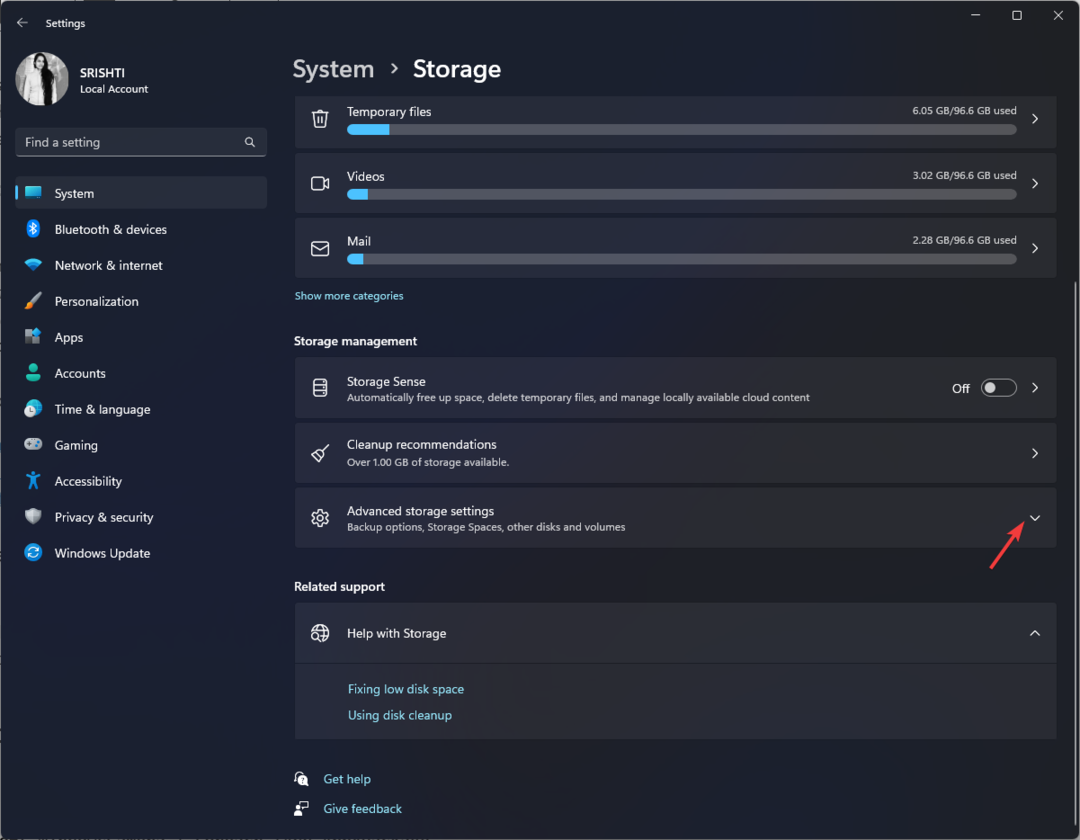
- Raskite Kur išsaugomas naujas turinys.
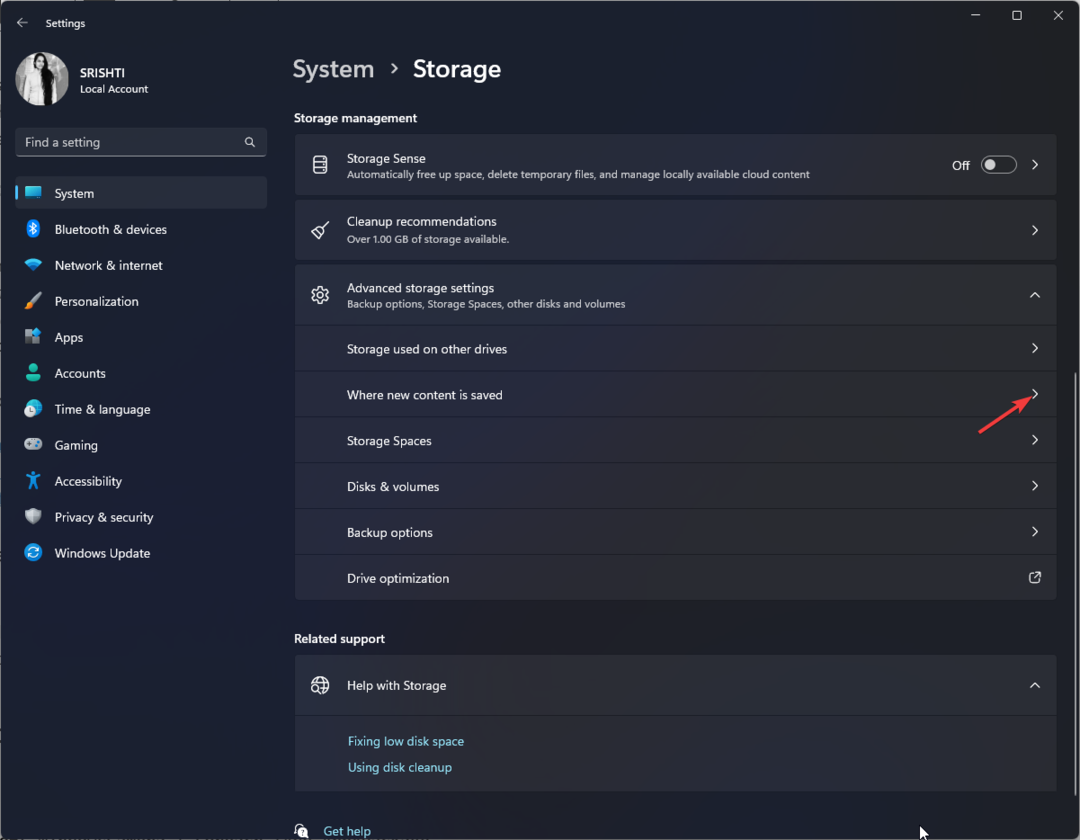
- Ieškoti Naujos nuotraukos ir vaizdo įrašai bus išsaugoti ir pasirinkti Sisteminis diskas; mūsų atveju taip yra C:\
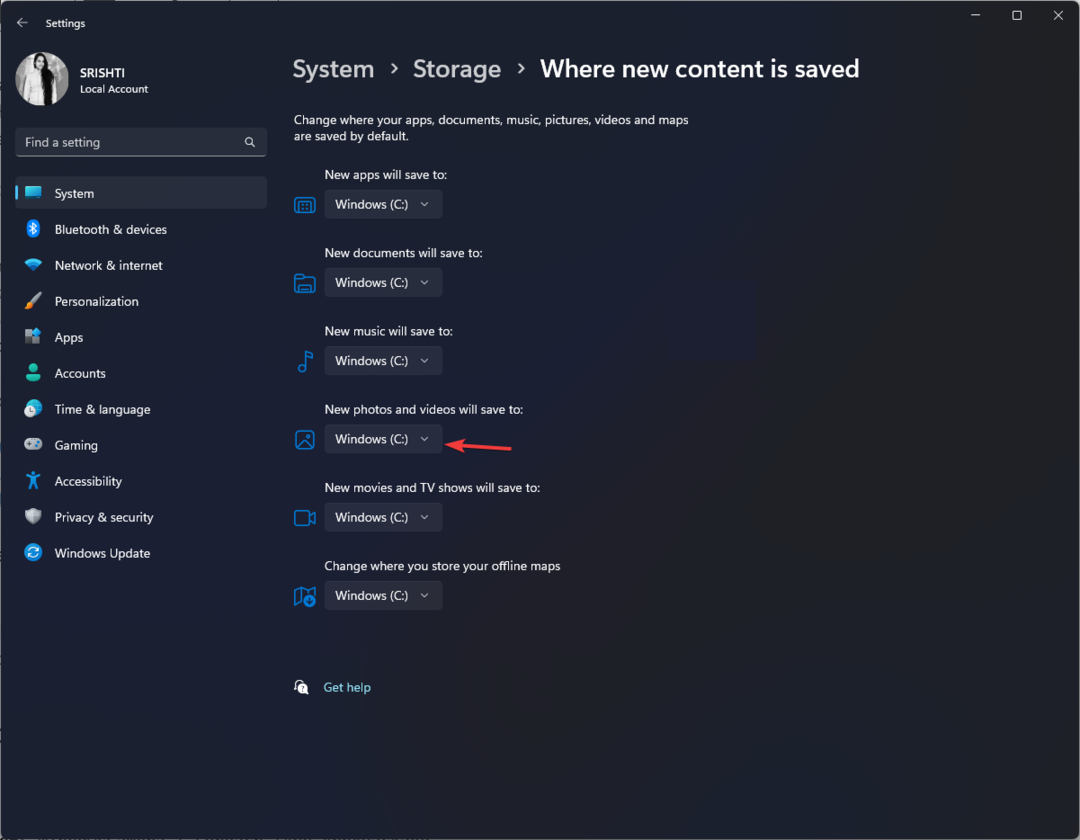
- Vykdymo trukmės klaida 8020: klaida nuskaitant ryšio įrenginį [Pataisyti]
- Kas yra Utweb.exe ir kaip ištaisyti jos sistemos klaidas?
5. Iš naujo nustatykite fotoaparato programą
- Paspauskite Windows + aš atidaryti Nustatymai programėlė.
- Eiti į Programėlės, tada spustelėkite Įdiegtos programėlės.
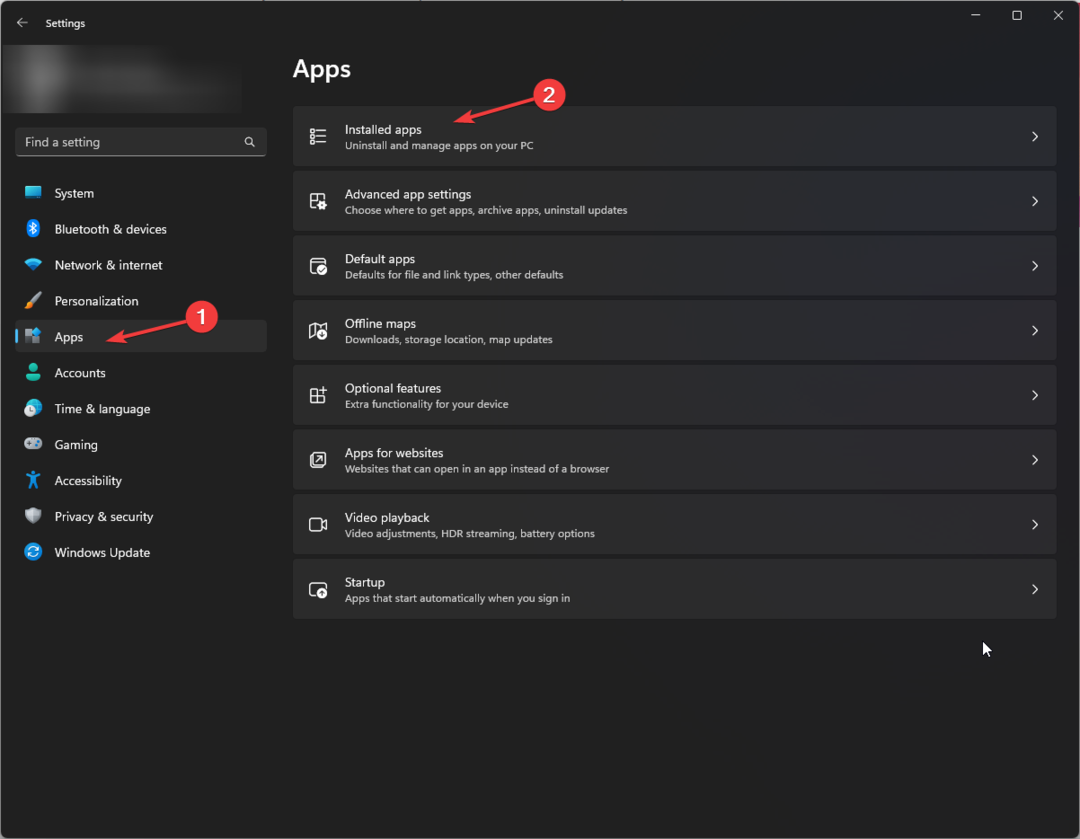
- Raskite Fotoaparatas, spustelėkite trys taškaiir pasirinkite Išplėstiniai nustatymai.
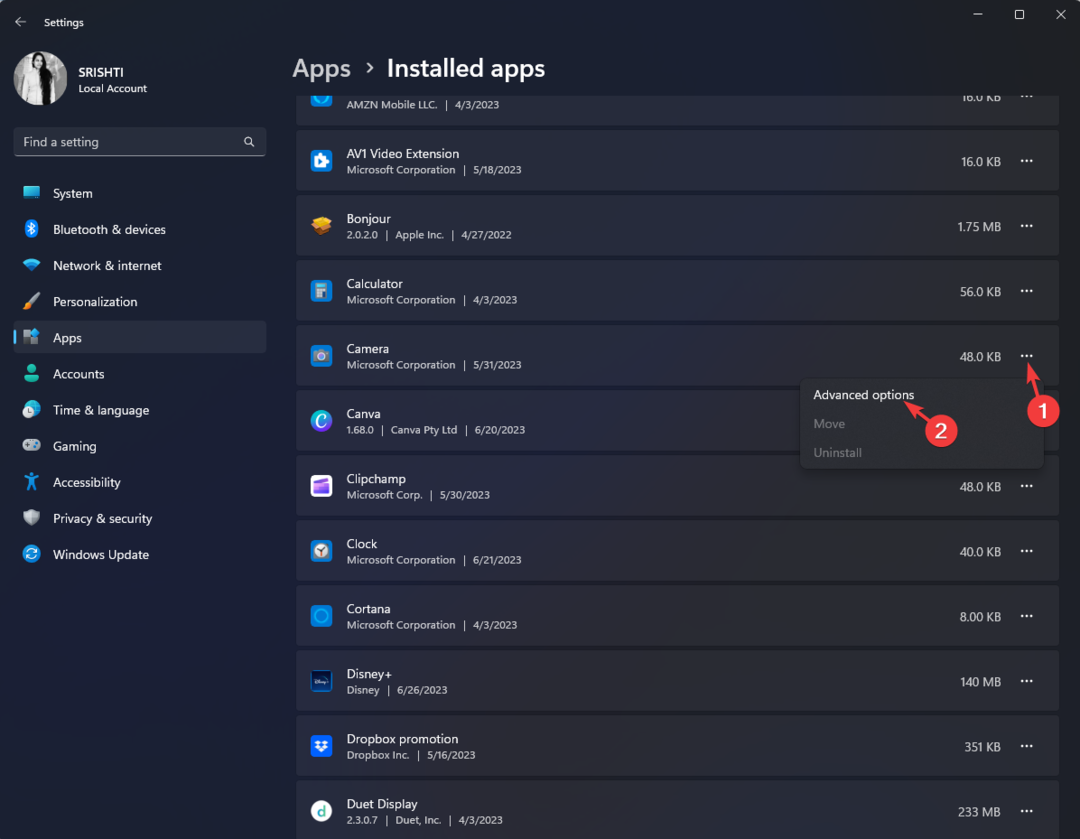
- Raskite Nustatyti iš naujo ir spustelėkite Nustatyti iš naujo mygtuką po juo.
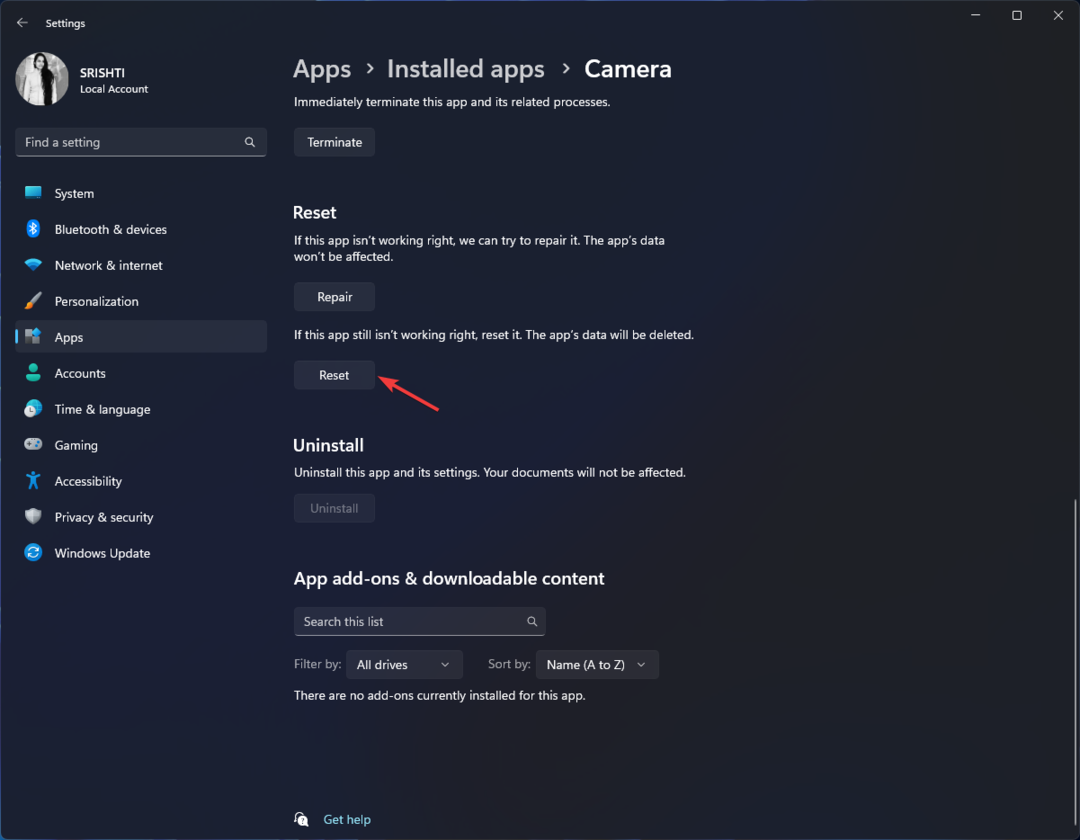
6. Iš naujo užregistruokite fotoaparato programą
- Paspauskite Windows raktas, tipas powershellir spustelėkite Vykdyti kaip administratorius.
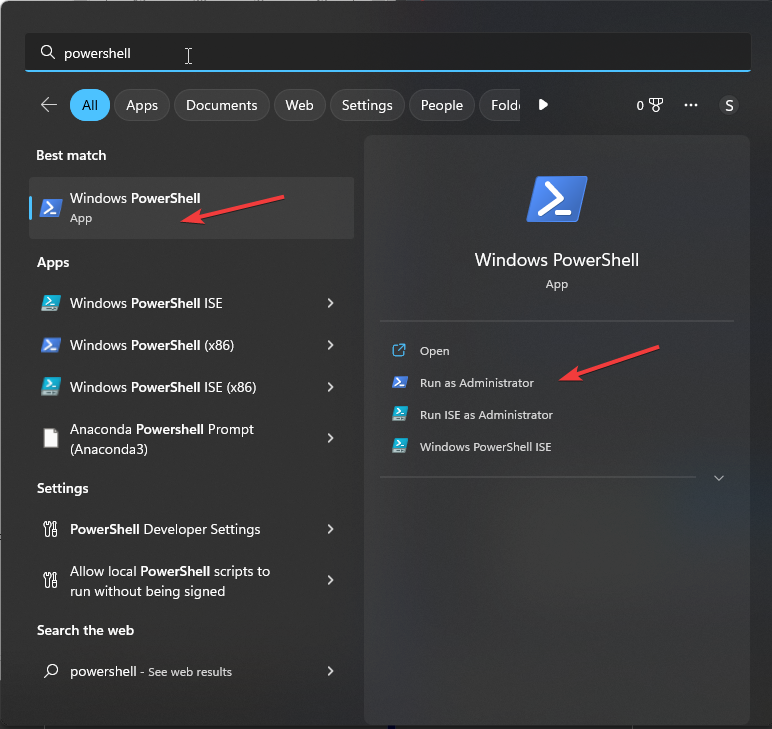
- Norėdami iš naujo užregistruoti fotoaparato programą, įveskite šią komandą ir paspauskite Įeikite:
Get-AppxPackage -allusers Microsoft. WindowsCamera | Foreach {Add-AppxPackage -DisableDevelopmentMode -Register "$($_.InstallLocation)\AppXManifest.xml"}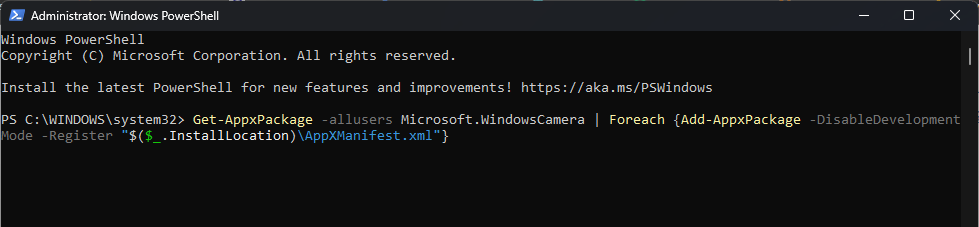
- Vykdę uždarykite „PowerShell“ langą.
Taigi, tai yra keli galimi sprendimai, padėsiantys išspręsti šią problemą ir atgauti visas fotoaparato programos funkcijas.
Jei susidursite kitos su fotoaparatu susijusios problemos, rekomenduojame peržiūrėti informacinį vadovą, kad rastumėte sprendimų.
Nedvejodami pateikite mums bet kokią informaciją, patarimus ir savo patirtį šia tema toliau pateiktame komentarų skyriuje.
Vis dar kyla problemų?
REMIAMAS
Jei pirmiau pateikti pasiūlymai neišsprendė problemos, jūsų kompiuteryje gali kilti rimtesnių Windows problemų. Siūlome pasirinkti „viskas viename“ sprendimą, pvz Fortect efektyviai išspręsti problemas. Įdiegę tiesiog spustelėkite Peržiūrėti ir taisyti mygtuką ir tada paspauskite Pradėti remontą.
![„Chromebook“ fotoaparato failų sistemos klaidos [8 greiti pataisymai]](/f/e7a2c81ca627c1b23585ef0fe929a68b.jpg?width=300&height=460)

